Instagram stał się platformą, na której miliony użytkowników prezentują swoje pasje, codzienne życie oraz niepowtarzalne zainteresowania, tworząc inspirującą i przyjazną społeczność. Jeśli zastanawiasz się, czy Instagram kasuje historię wyszukiwania, trafiłeś idealnie. W tym tekście omówimy, jak przejrzeć swoją historię na Instagramie, a także jak odnaleźć usunięte elementy historii. Zapewniamy najbardziej szczegółowy i zrozumiały przewodnik, który pomoże Ci odzyskać usuniętą historię wyszukiwania na Instagramie. Zapraszamy do lektury!
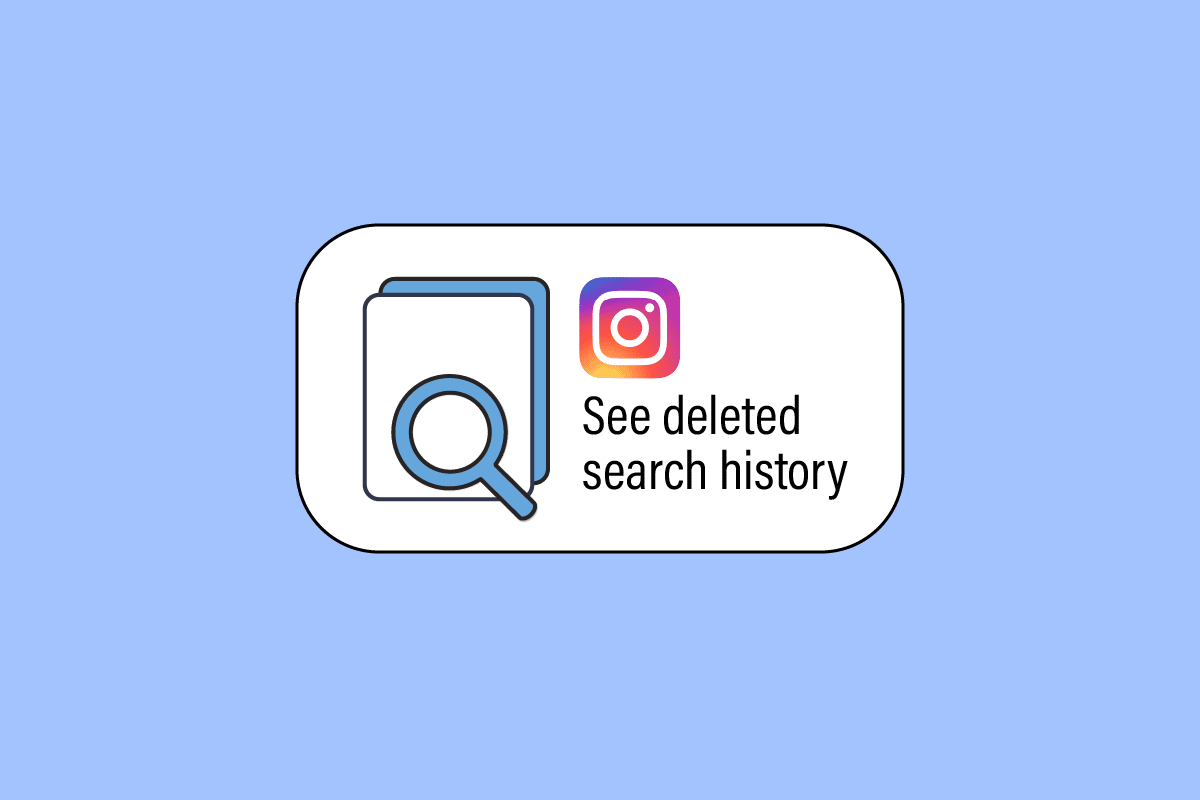
Jak odzyskać usuniętą historię wyszukiwania na Instagramie?
Zanim przejdziemy do szczegółów, jak odzyskać usuniętą historię wyszukiwania, sprawdźmy najpierw, czy Instagram w ogóle zapisuje historię wyszukiwań i gdzie można ją znaleźć.
Czy Instagram przechowuje historię wyszukiwania?
Tak, Instagram zapisuje historię Twoich wyszukiwań. Możesz ją znaleźć zarówno w aplikacji mobilnej, jak i w wersji przeglądarkowej platformy.
Czy da się odnaleźć usunięte wyszukiwania na Instagramie?
Owszem, istnieje możliwość dotarcia do usuniętych wyszukiwań na Instagramie.
Czy Instagram automatycznie usuwa historię?
Nie, Instagram sam z siebie nie usuwa całej historii. Z listy wyszukiwań znika co dziesiąte konto, które było wyszukiwane. Mimo to, te „usunięte” wpisy są możliwe do odzyskania.
Jak długo Instagram przechowuje usunięte wiadomości?
Wiadomości są usuwane z Instagrama w momencie, gdy użytkownik kliknie opcję anulowania wysyłania.
Jak zobaczyć swoją historię na Instagramie?
Aby wyświetlić swoją historię na Instagramie, wykonaj poniższe kroki:
Wskazówka: Dotyczy to zarówno użytkowników systemu Android, jak i iOS.
1. Otwórz aplikację Instagram i stuknij swoją ikonę profilu w prawym dolnym rogu.
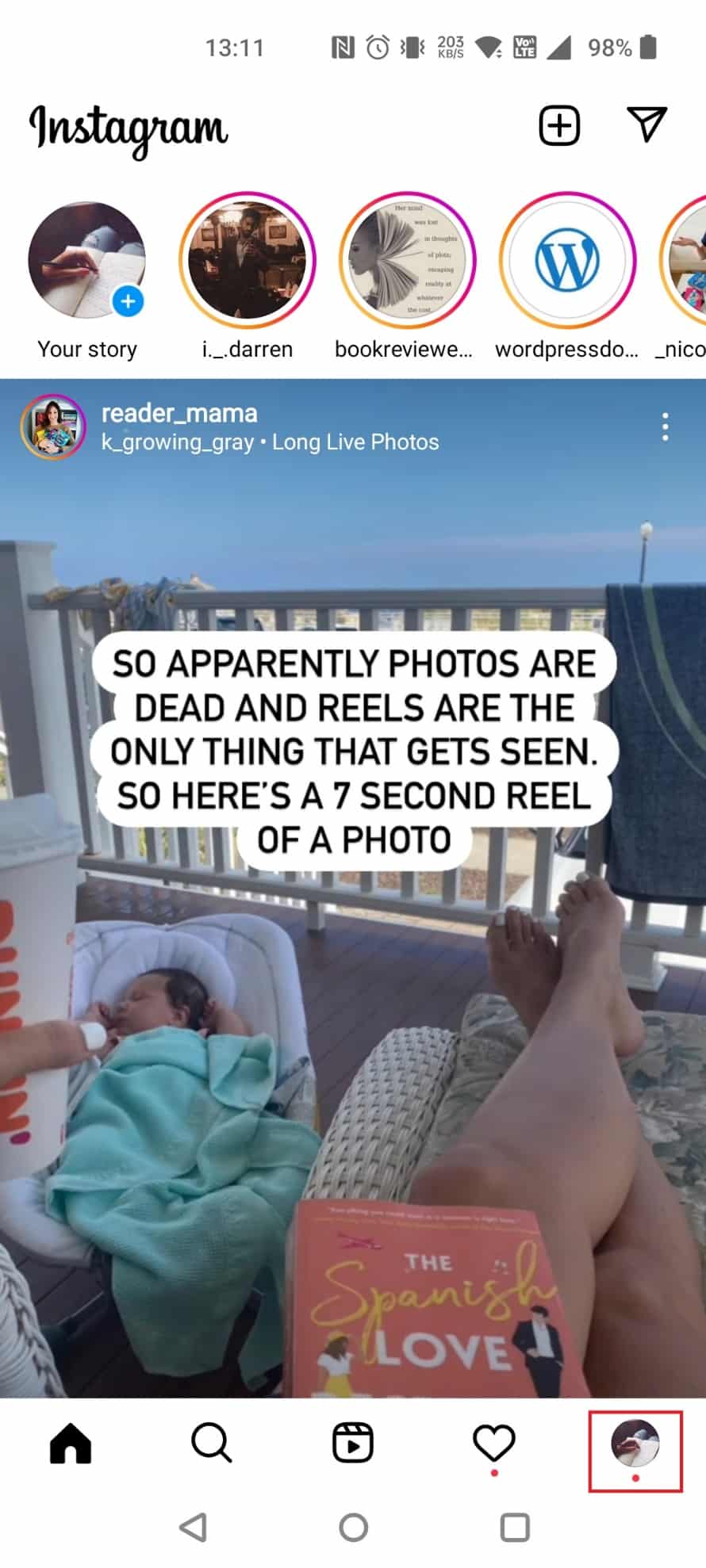
2. Stuknij ikonę menu (trzy poziome kreski) w prawym górnym rogu ekranu.
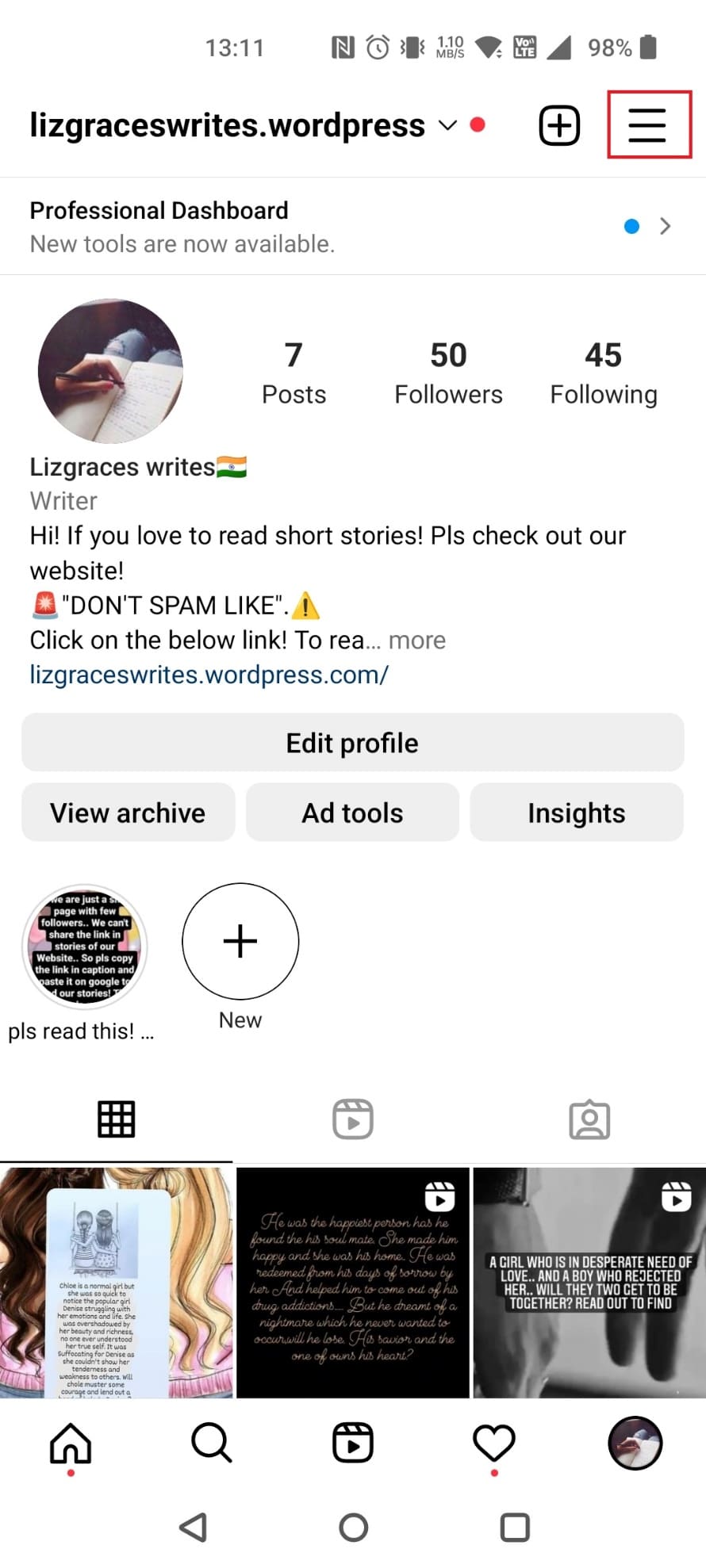
3. Wybierz opcję „Twoja aktywność”.
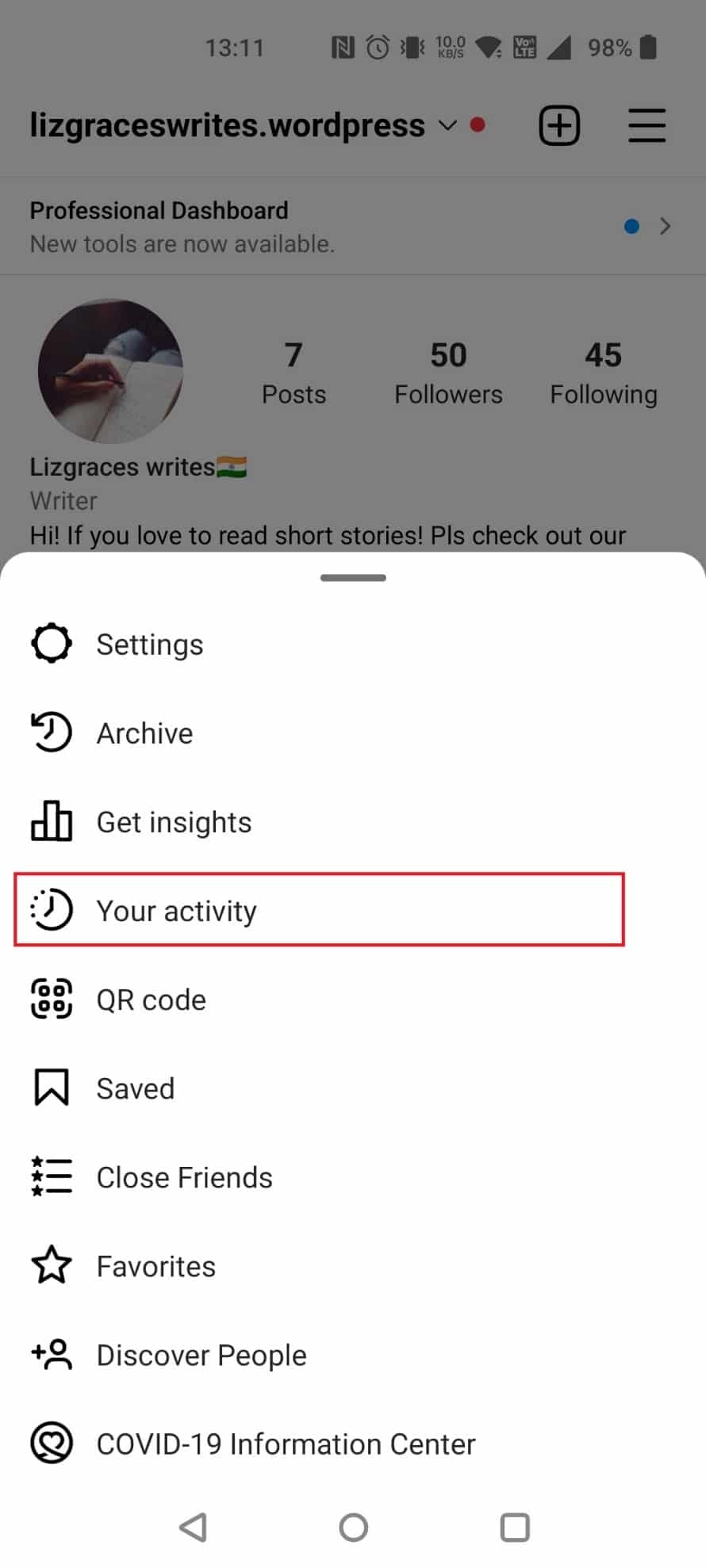
W tym miejscu znajdziesz historię różnych aktywności, w tym ostatnie wyszukiwania, historię konta, interakcje i inne.
Jak odzyskać usuniętą historię na Instagramie?
Aby odzyskać usuniętą historię wyszukiwania na Instagramie, postępuj zgodnie z poniższymi instrukcjami:
1. Przejdź do strony logowania na Instagramie w swojej przeglądarce internetowej i zaloguj się na swoje konto.
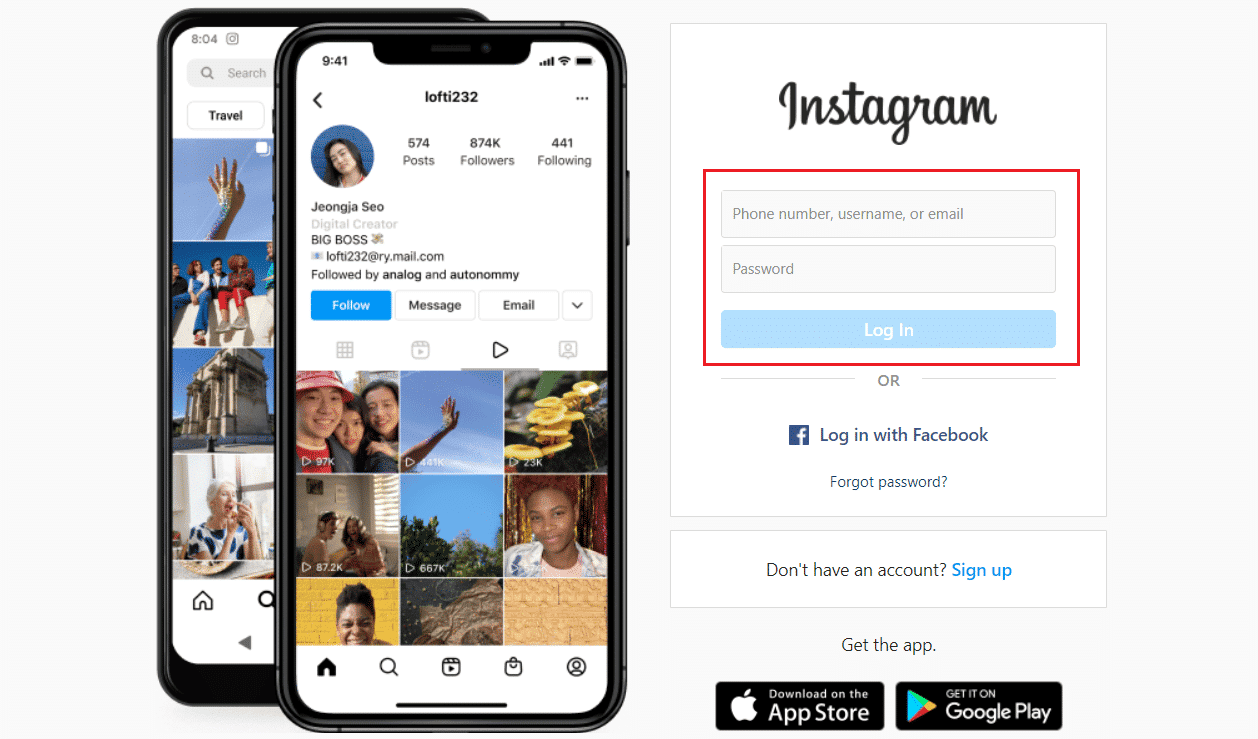
2. Kliknij ikonę swojego profilu, a następnie wybierz opcję „Profil”.
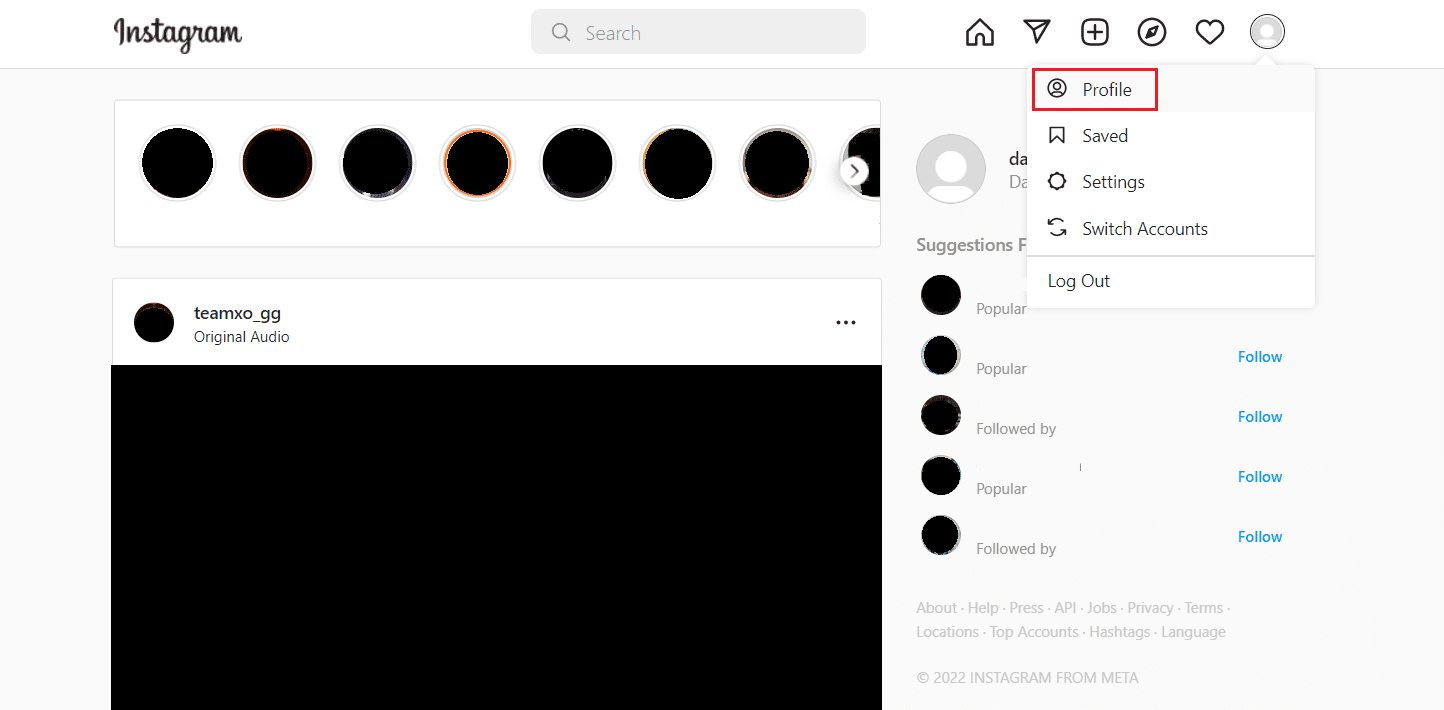
3. Wybierz „Edytuj profil”.
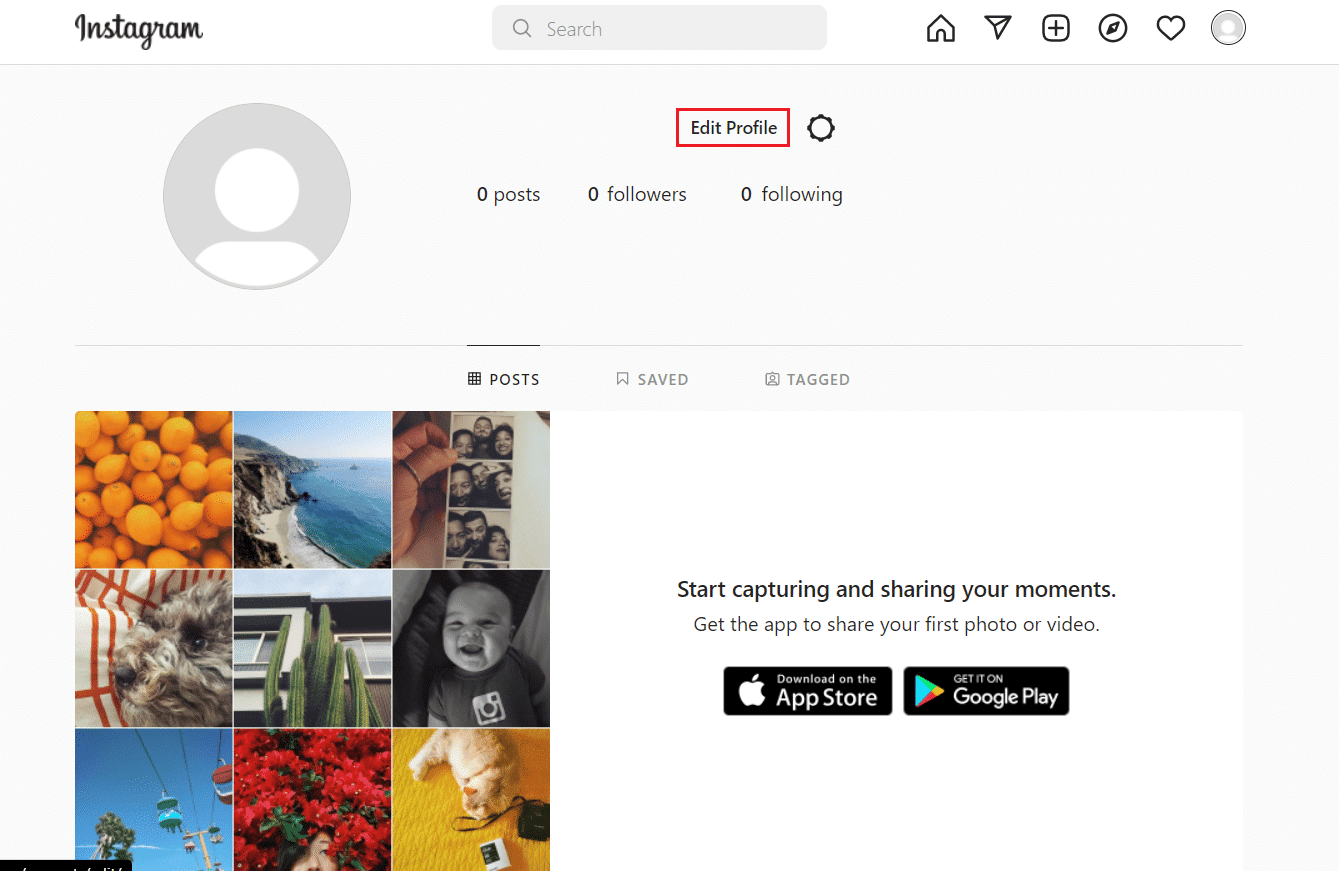
4. Kliknij „Prywatność i bezpieczeństwo”.
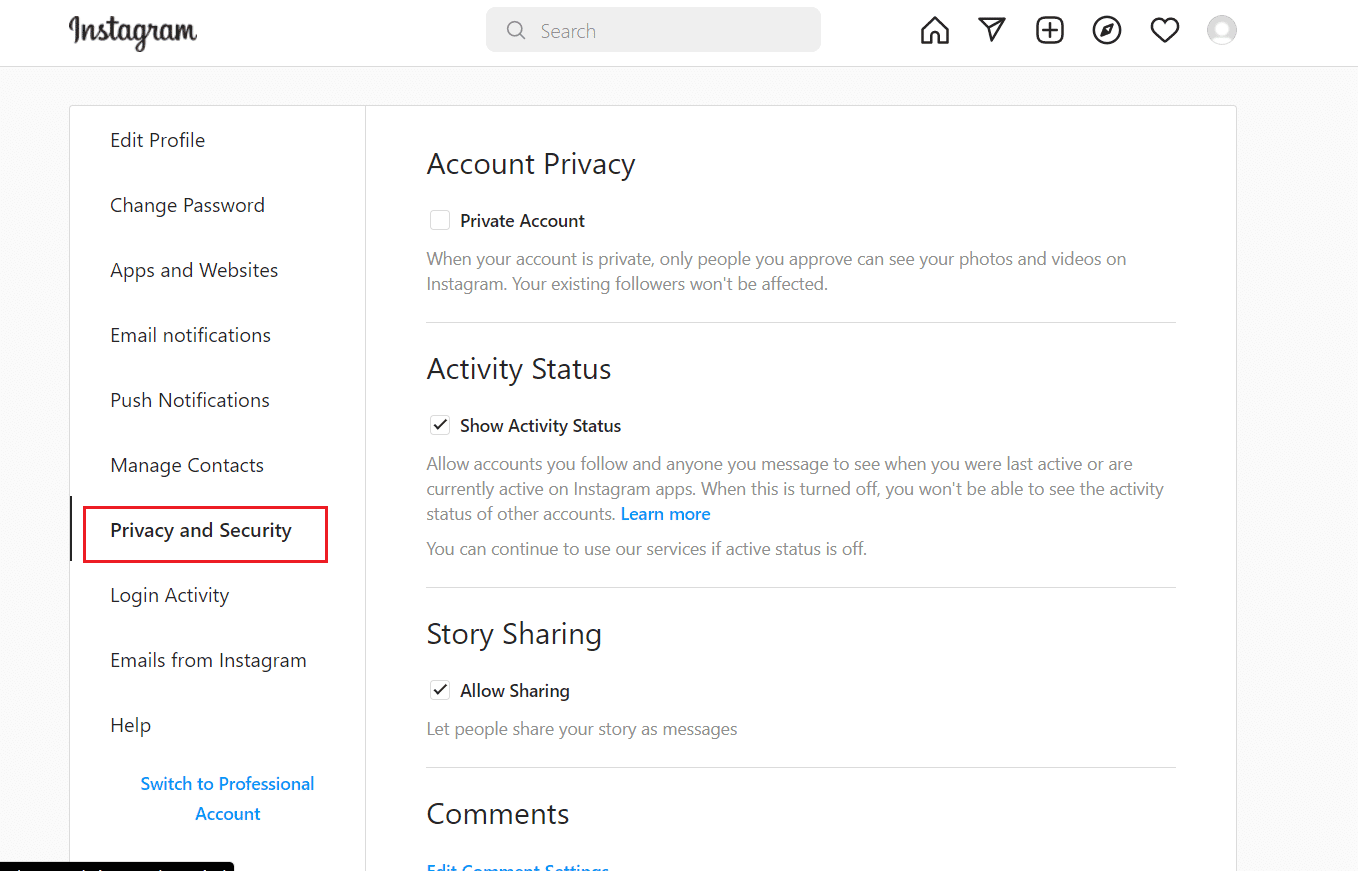
5. W sekcji „Prywatność i bezpieczeństwo” znajdź „Pobieranie danych” i wybierz „Poproś o pobranie”.
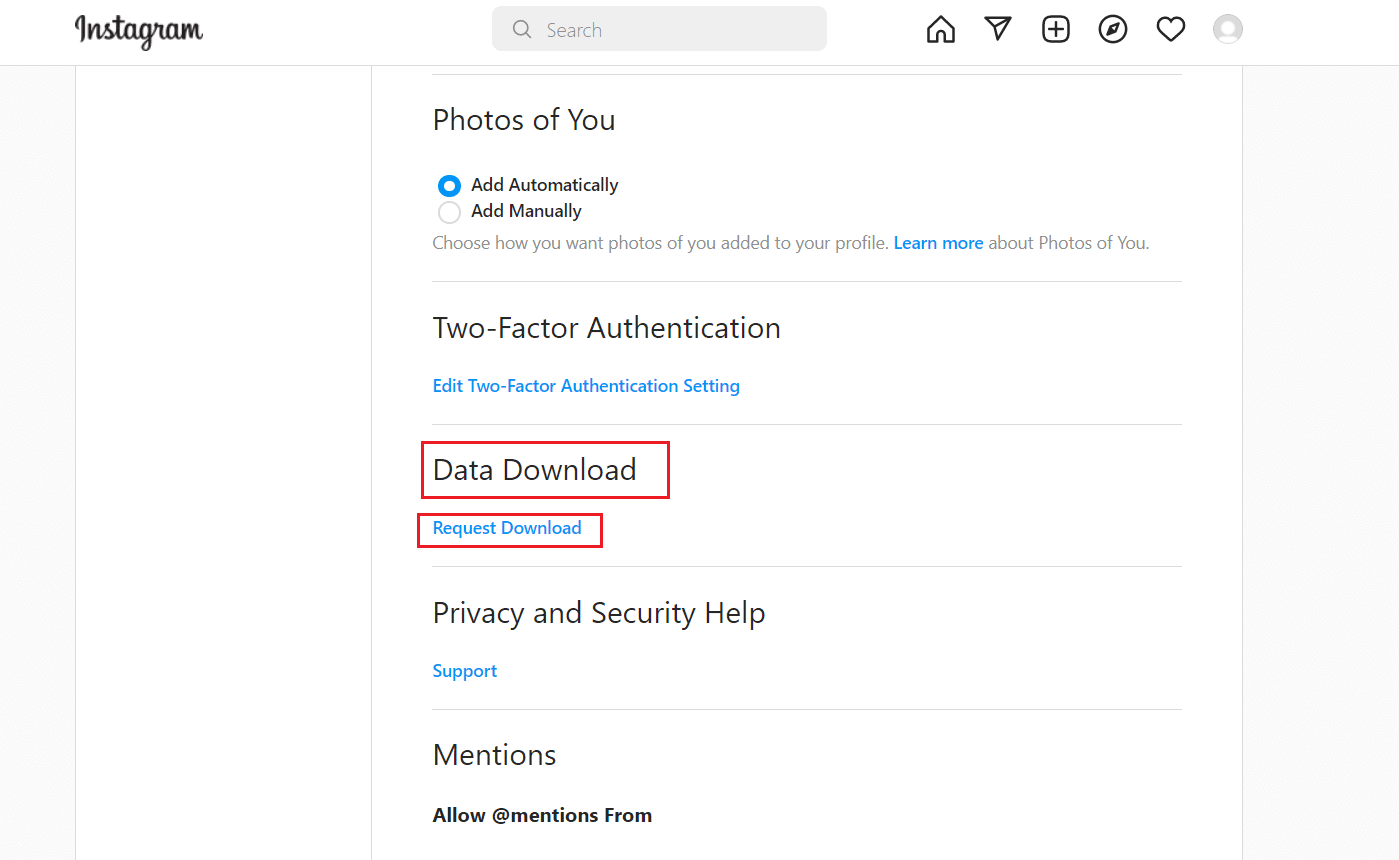
6. Wpisz swój adres e-mail i wybierz format danych (HTML lub JSON).
7. Kliknij „Dalej”.
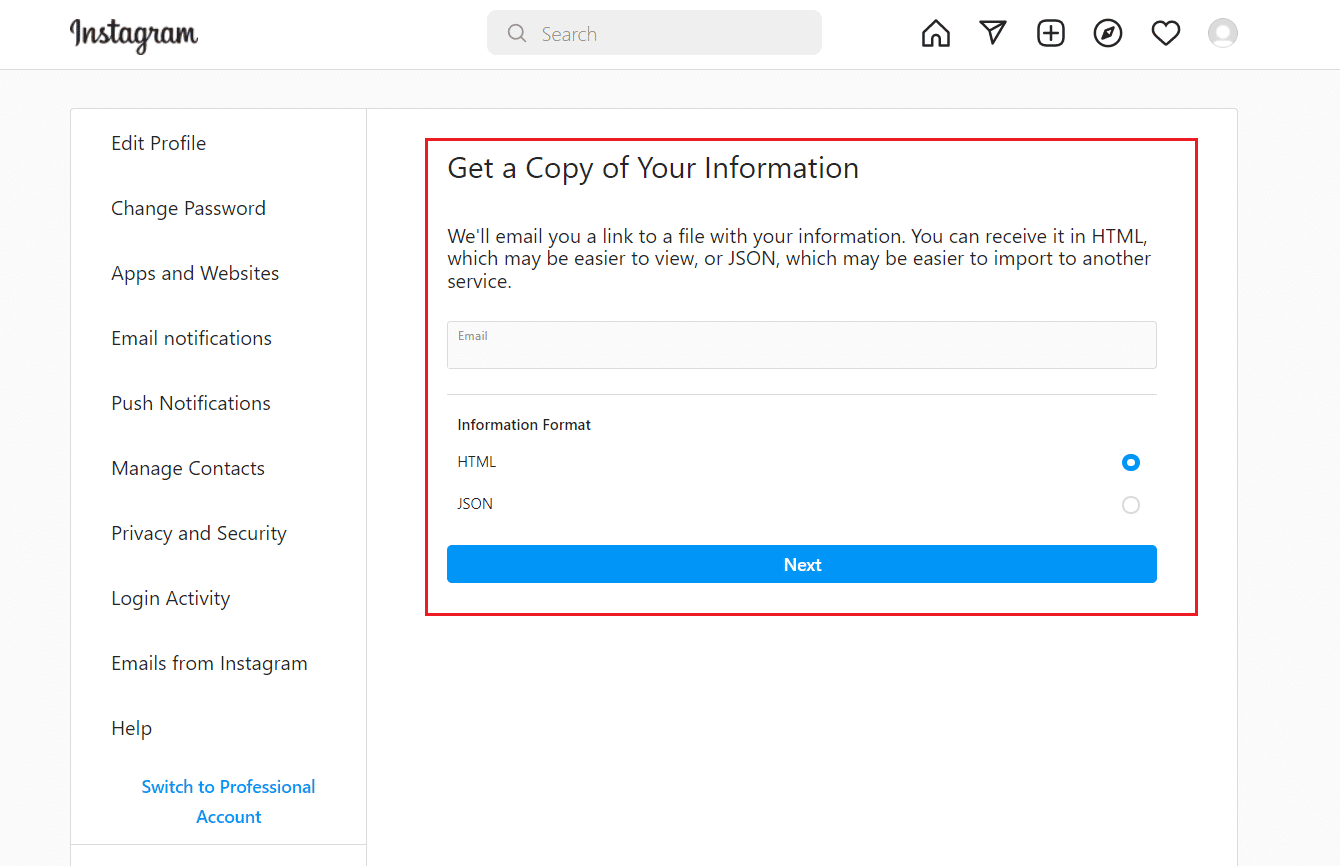
8. Wprowadź swoje hasło i zatwierdź „Poproś o pobranie”.
9. Sprawdź swoją skrzynkę mailową, gdzie Instagram prześle wiadomość.
Uwaga: Otrzymanie wiadomości może zająć do 14 dni.
10. Otwórz wiadomość od Instagrama o tytule „Twoje informacje na Instagramie” i kliknij „Pobierz informacje”.
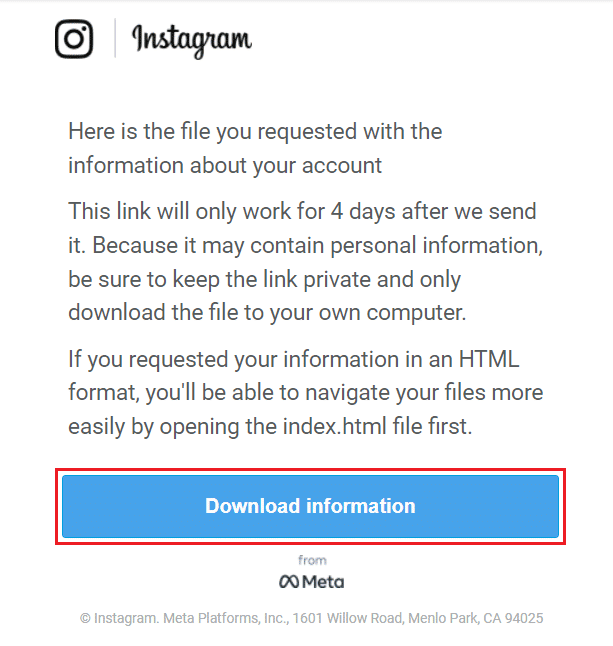
11. Po przekierowaniu do strony logowania, wprowadź dane logowania do swojego konta.
12. Kliknij opcję „Pobierz informacje”, aby zapisać plik ZIP.

13. Rozpakuj pobrany plik, używając np. 7-zip lub WinRAR.
14. W rozpakowanym folderze odszukaj folder „ostatnie_wyszukiwania”.
15A. Jeśli plik jest w formacie HTML, kliknij go, aby otworzyć go w przeglądarce.
15B. Jeśli plik jest w formacie JSON, kliknij go prawym przyciskiem myszy i wybierz „Otwórz za pomocą” i wskaż swoją przeglądarkę.
W tym miejscu znajdziesz całą swoją historię wyszukiwania, w tym usunięte wpisy.
Jak przeglądać usuniętą historię?
Aby przejrzeć usuniętą historię wyszukiwania na Instagramie, wykonaj poniższe kroki:
1. Zaloguj się na swoje konto Instagram w przeglądarce internetowej.
2. Kliknij ikonę profilu, a następnie przejdź do „Profil” > „Edytuj profil” > „Prywatność i bezpieczeństwo” > „Poproś o pobranie”.
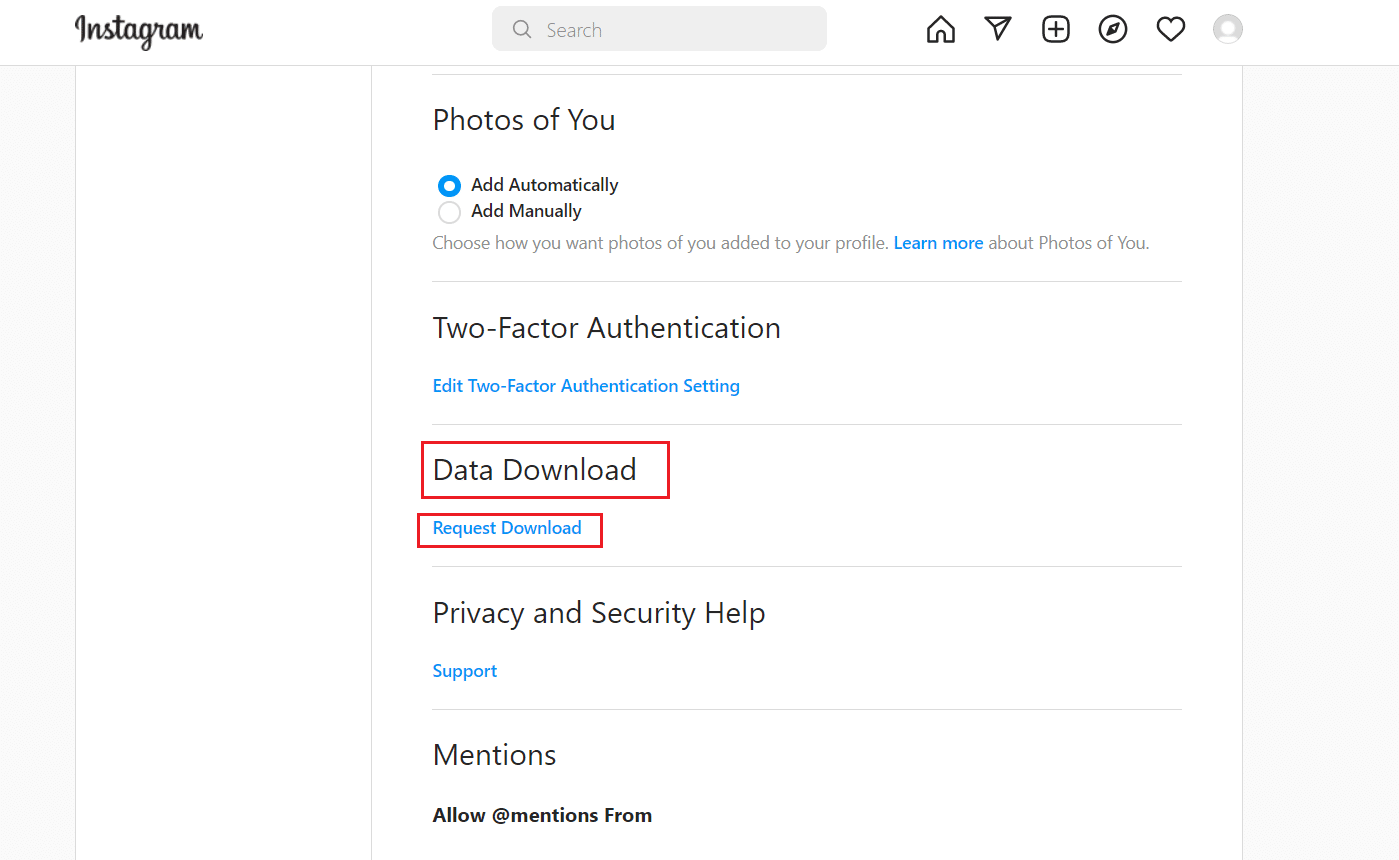
3. Wprowadź swój adres e-mail i wybierz format danych (HTML lub JSON), a następnie kliknij „Dalej”.
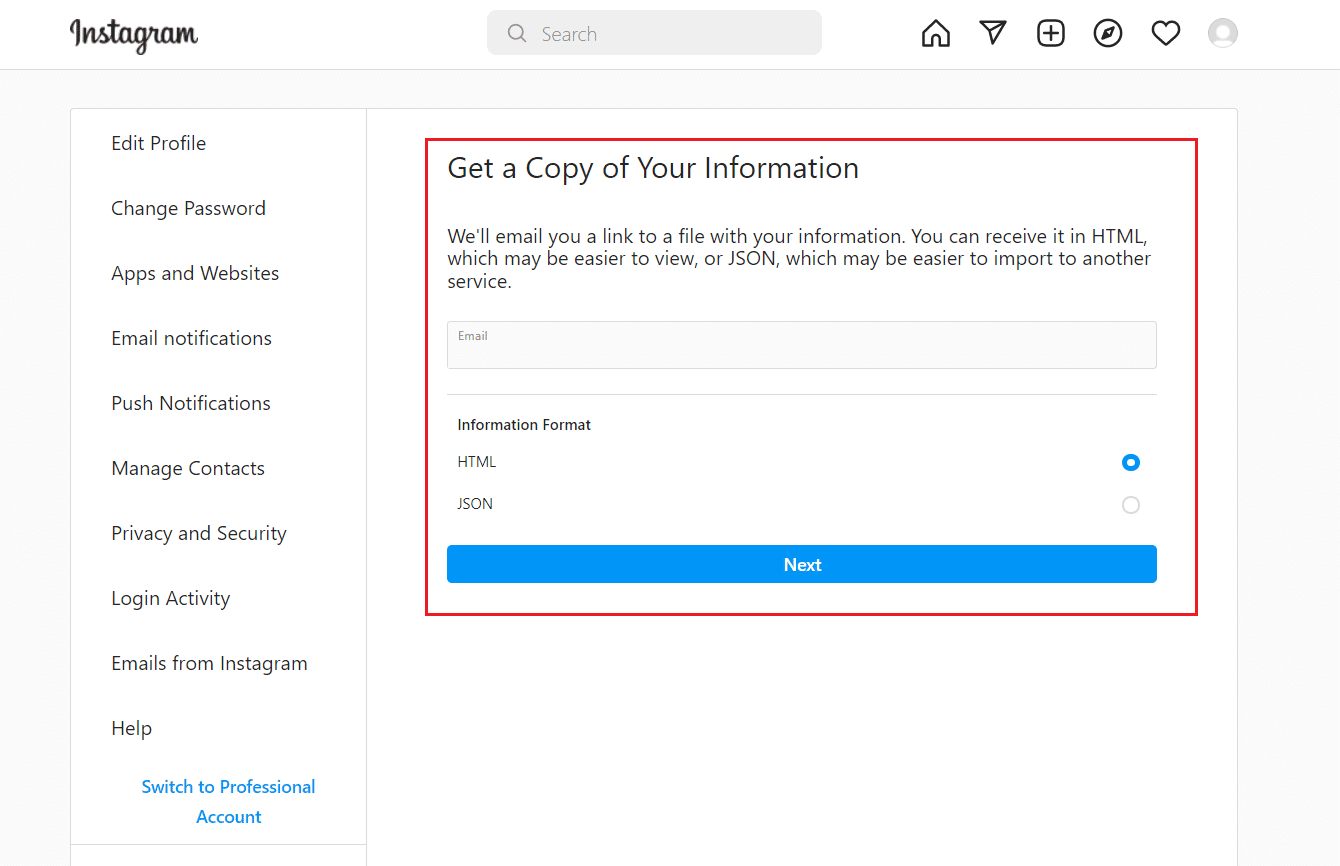
4. Potwierdź hasłem i wybierz „Poproś o pobranie”.
5. Oczekuj na wiadomość od Instagrama z tytułem „Twoje informacje na Instagramie” i kliknij „Pobierz informacje”.
Uwaga: Oczekiwanie na wiadomość może potrwać do 14 dni.
6. Po przekierowaniu zaloguj się na swoje konto.
7. Kliknij „Pobierz informacje” i rozpakuj plik ZIP za pomocą 7-zip lub WinRAR w wybranej lokalizacji.
8. Odszukaj folder „ostatnie_wyszukiwania” w rozpakowanym folderze.
9A. Jeśli plik jest w formacie HTML, otwórz go, klikając go dwukrotnie w domyślnej przeglądarce.
9B. Jeżeli plik jest w formacie JSON, kliknij go prawym przyciskiem myszy i wybierz „Otwórz za pomocą”, a następnie wybierz swoją przeglądarkę.
W ten sposób możesz odzyskać i przejrzeć usuniętą historię wyszukiwania.
Jak sprawdzić historię wyszukiwania innej osoby na Instagramie?
Aby sprawdzić historię wyszukiwania innej osoby, powtórz kroki opisane powyżej:
1. Zaloguj się na swoje konto Instagram w przeglądarce.
2. Przejdź do swojego profilu: „Profil” > „Edytuj profil” > „Prywatność i bezpieczeństwo” > „Poproś o pobranie”.
3. Wprowadź adres e-mail, wybierz HTML lub JSON i kliknij „Dalej”.
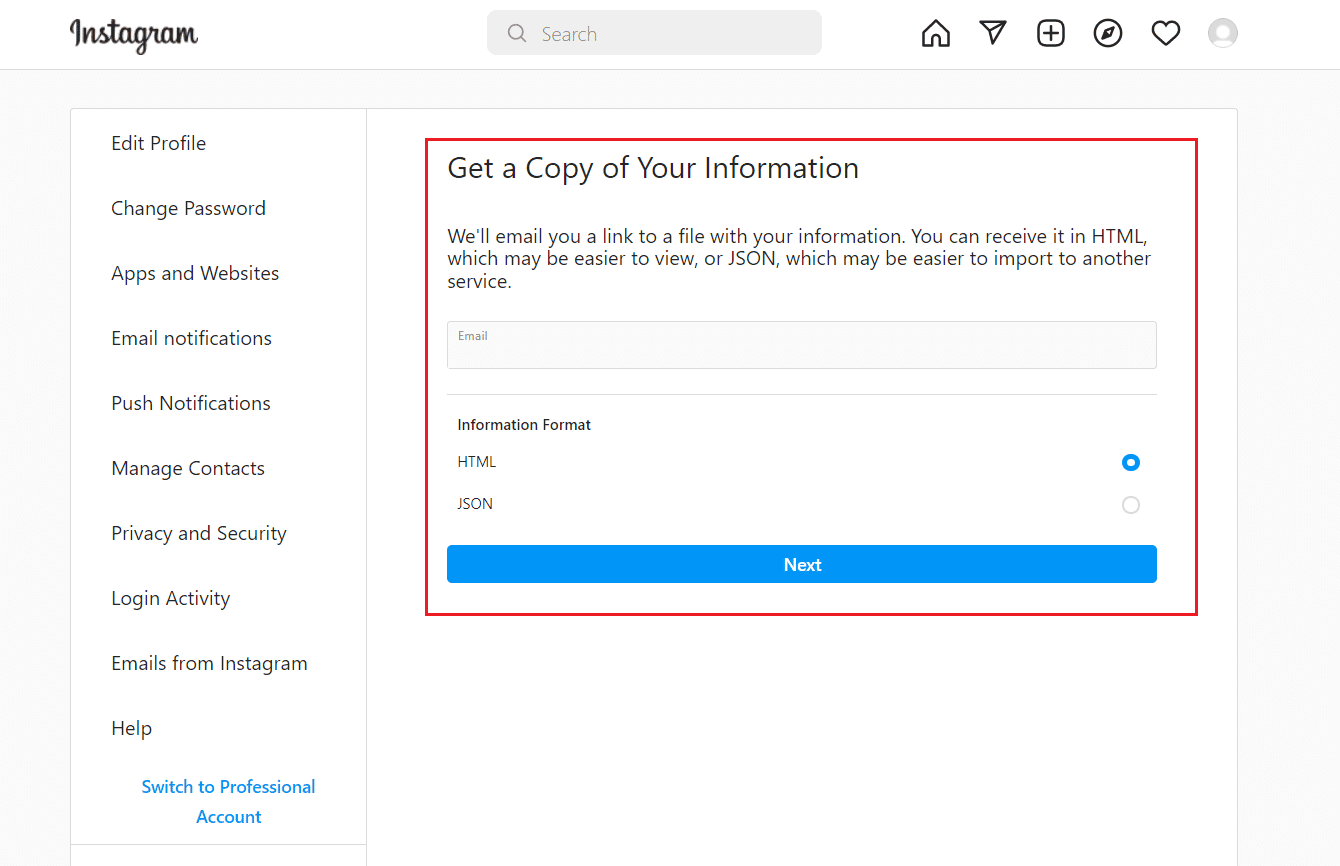
4. Wpisz hasło i kliknij „Poproś o pobranie”.
5. Otwórz wiadomość od Instagrama i wybierz „Pobierz informacje”.
Uwaga: Oczekiwanie na wiadomość może zająć do 14 dni.
6. Zaloguj się na swoje konto na stronie, do której zostaniesz przekierowany.
7. Kliknij „Pobierz informacje”, rozpakuj plik zip (np. za pomocą 7-zip lub WinRAR).

8. W rozpakowanym folderze znajdź folder „ostatnie_wyszukiwania”.
9A. Jeśli plik jest w HTML, otwórz go w przeglądarce.
9B. Jeśli plik jest w JSON, kliknij go prawym przyciskiem myszy, wybierz „Otwórz za pomocą” i wskaż przeglądarkę.
Co dzieje się z czatem po jego usunięciu na Instagramie?
Gdy usuniesz czat na Instagramie, znika on bezpowrotnie wraz z całą jego zawartością.
Czy da się odzyskać usunięte konwersacje na Instagramie?
Niestety, usunięte rozmowy na Instagramie zostają trwale utracone i nie ma możliwości ich odzyskania.
***
Mamy nadzieję, że nasz artykuł pomógł Ci zrozumieć, jak przeglądać usuniętą historię wyszukiwania na Instagramie oraz jak odzyskać usunięte elementy historii. Zapraszamy do dzielenia się swoimi pytaniami i sugestiami w sekcji komentarzy poniżej. Chętnie też poznamy tematy, które chcielibyście zobaczyć w naszych kolejnych artykułach.
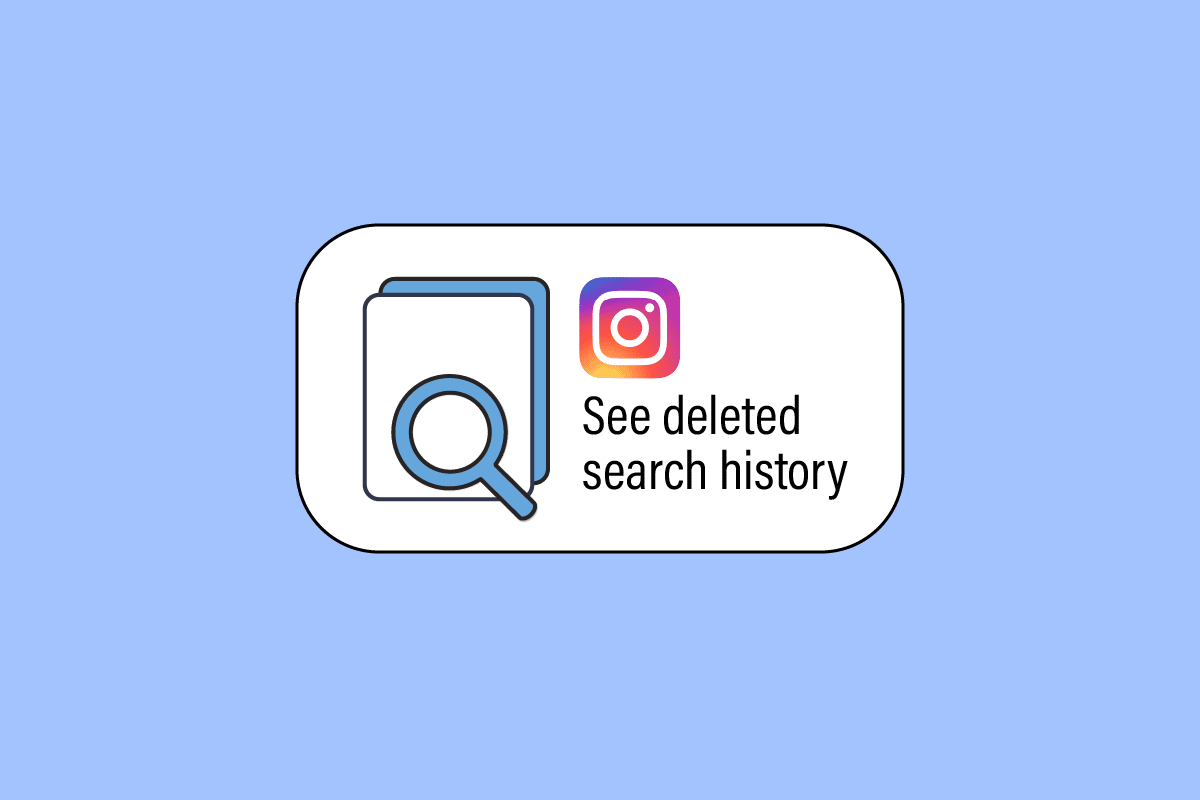
newsblog.pl
Maciej – redaktor, pasjonat technologii i samozwańczy pogromca błędów w systemie Windows. Zna Linuxa lepiej niż własną lodówkę, a kawa to jego główne źródło zasilania. Pisze, testuje, naprawia – i czasem nawet wyłącza i włącza ponownie. W wolnych chwilach udaje, że odpoczywa, ale i tak kończy z laptopem na kolanach.